chatGPT 桌面版安装教程
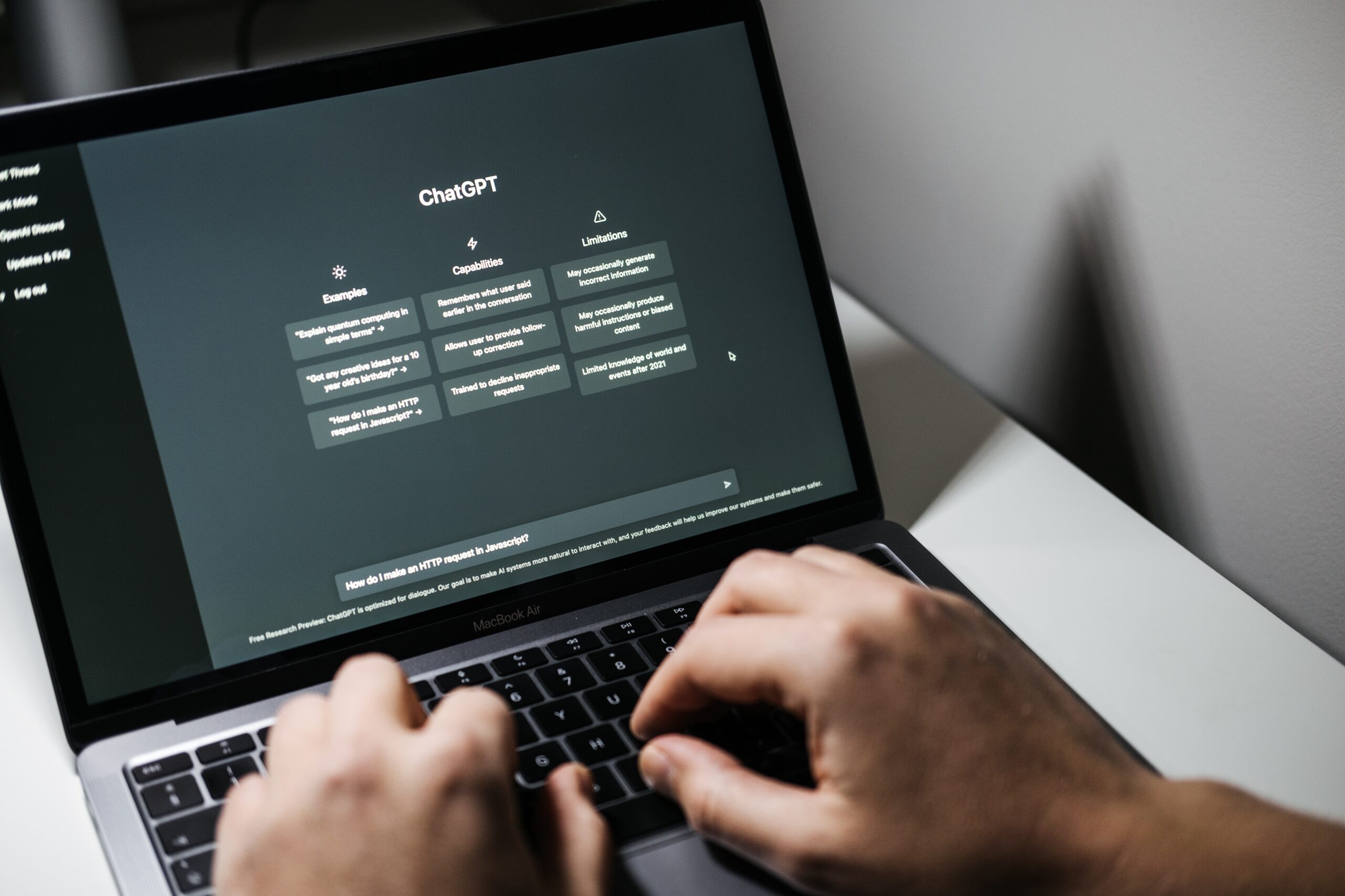
概述
标题党了,首先声明 ChatGPT 官方没有桌面版,目前市面上很多的桌面应用也在是浏览器上包了一层,而且大多做的比较粗糙,不太好用,所以都不太推荐。
作为一名骨灰级的程序员,ChatGPT 的重度使用者,这几天看到网上充斥着各种荒唐的使用教程
-
有把免费的 ChatGPT 打包为付费服务的
-
还有教普通用户用 VSCode 安装插件的
安装插件这种方式且不说暴露自己 ApiKey 密钥到别人插件里面这种方式很不安全,而且这使用教程显然对于普通非开发者用户太不友好了
本文要分享是一个非常通俗易懂,老少咸宜的 ChhatGPT 快捷使用方法,不需要安装任何专业的开发工具和插件,也不需要你生成什么 ApiKey 密钥,只需要一个浏览器就可以方便的使用 ChatGPT 桌面版了
安装步骤
具体如下:
- 使用微软出品的 Edge 浏览器(没有安装需要先下载) 打开 OpenAI ChatGPT 的网页
- 在
选项 > 应用 > 管理应用选择:将此站点作为应用安装 - 为应用命名,并且选择自己喜好选择开机启动和创建快捷方式
- 在桌面和任务栏中点击图标,打开应用,并且使用即可
1:打开 ChatGPT 网页
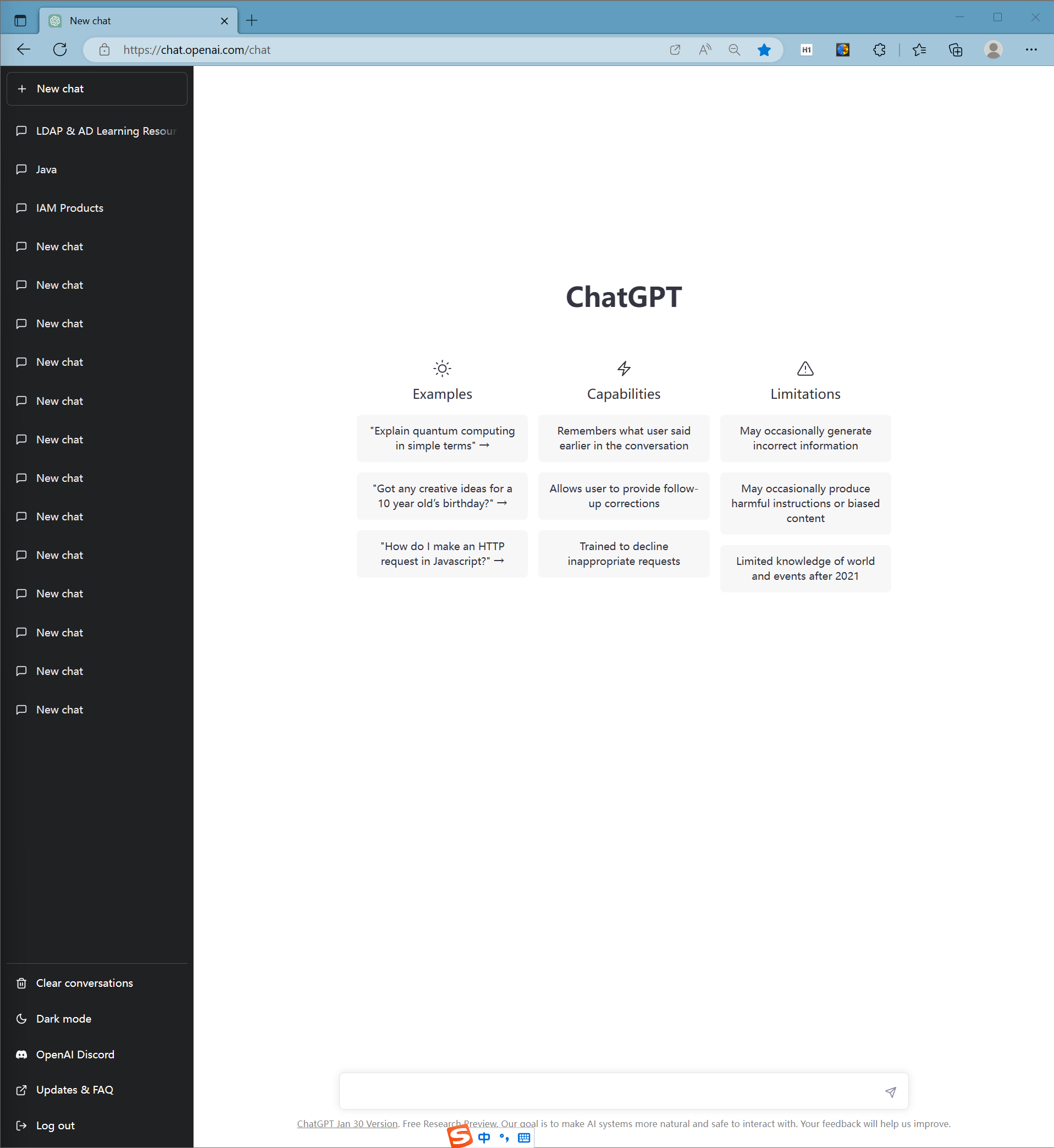
2:将站点作为应用安装
点击右上角的 选项 > 应用 > 管理应用 选择:将此站点作为应用安装
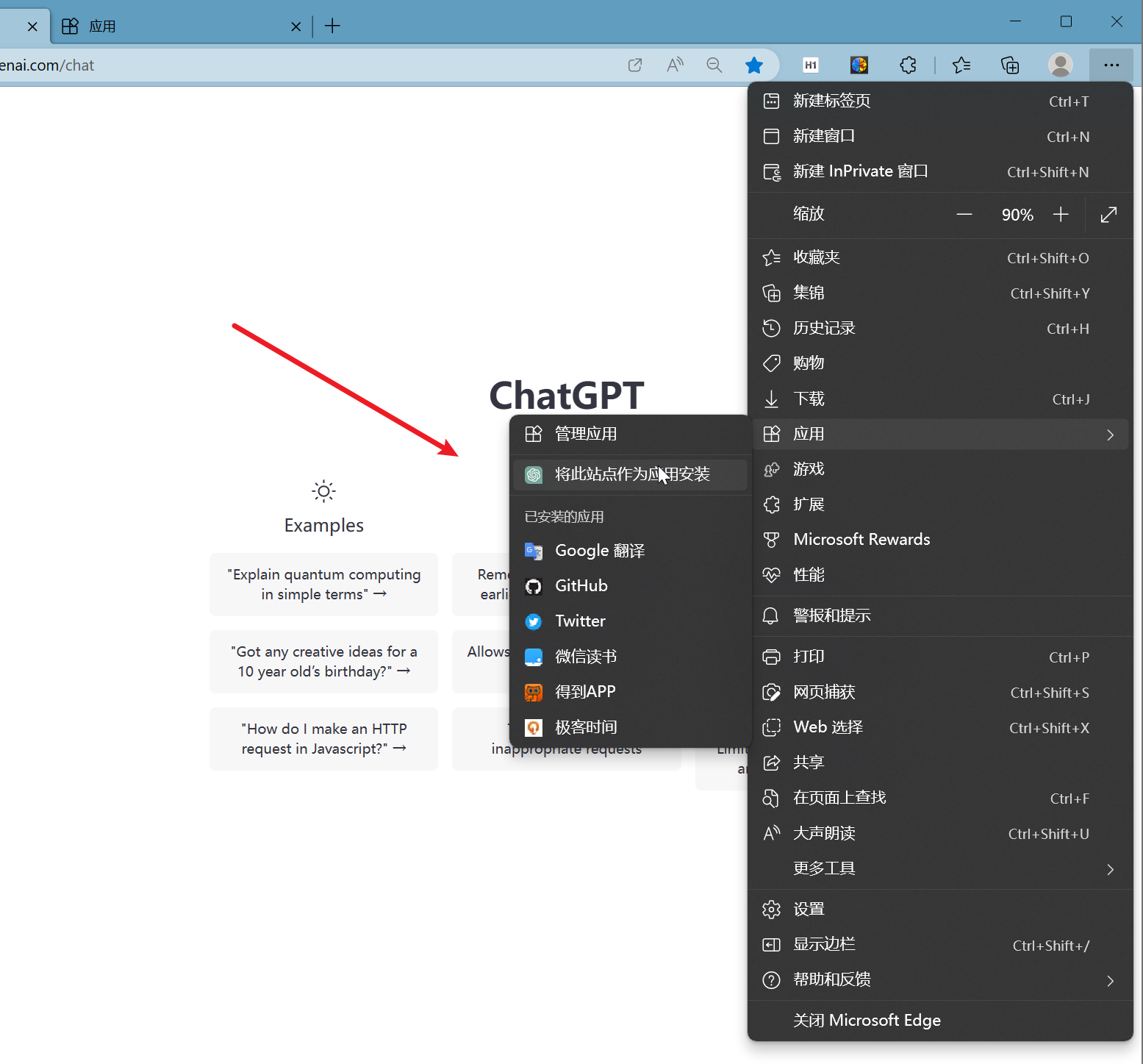
3:为应用命名
我们就将应用命名为: ChatGPT
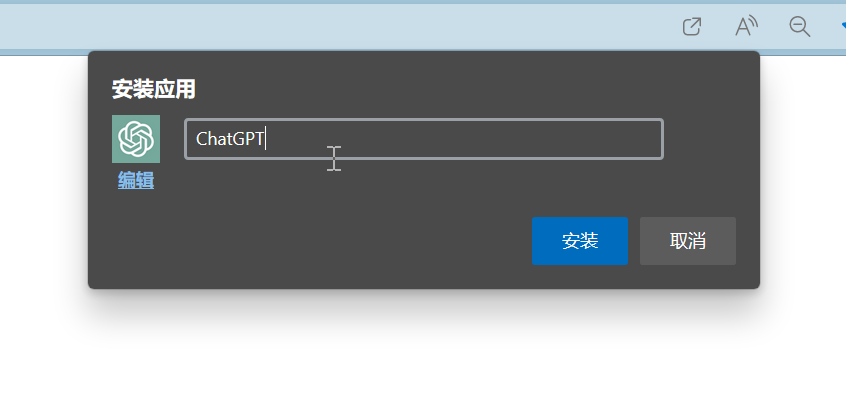
4:选择启动和快捷方式
最后自己喜好选择开机启动和创建快捷方式:
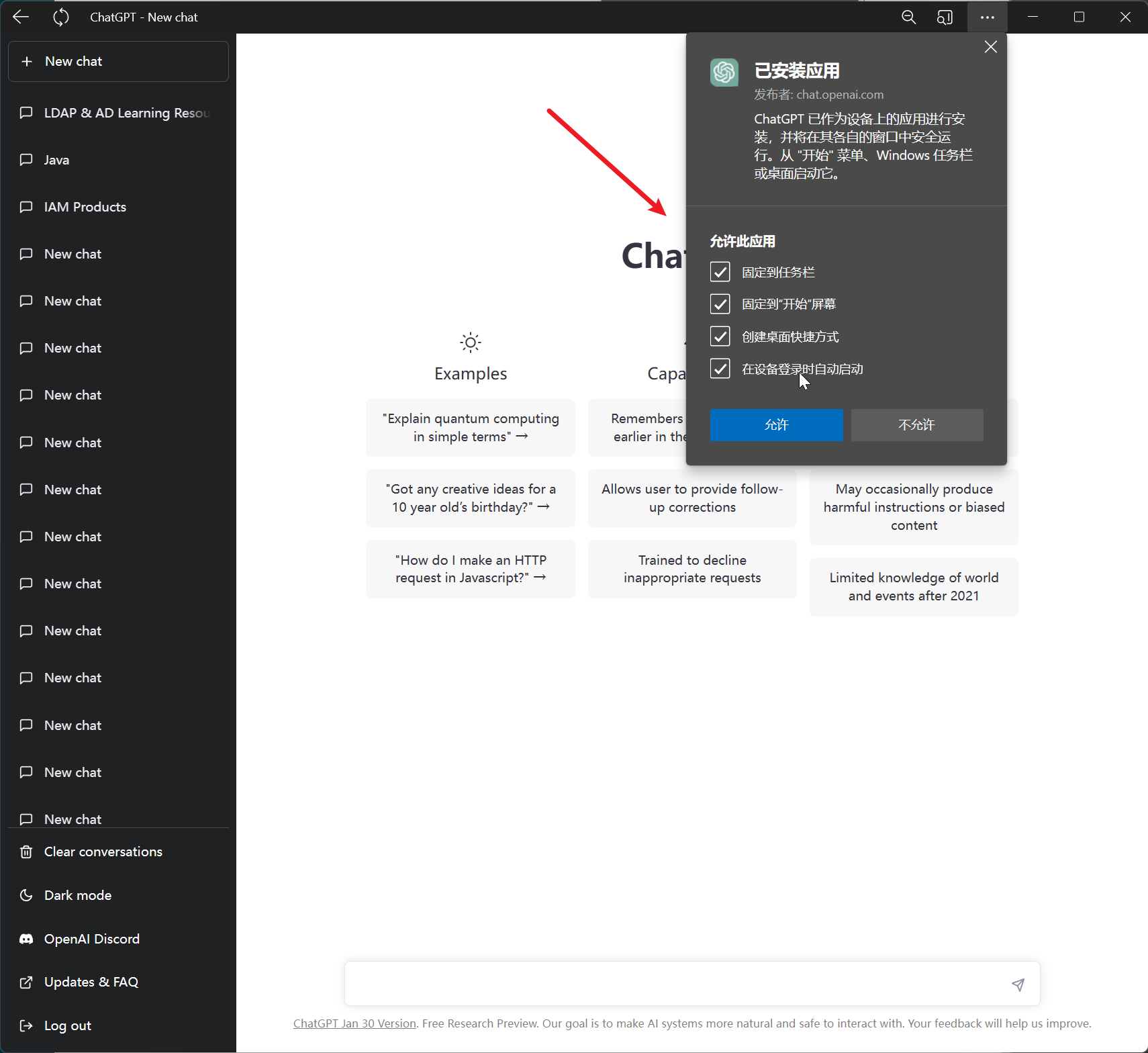
最后打开的实际效果如下:
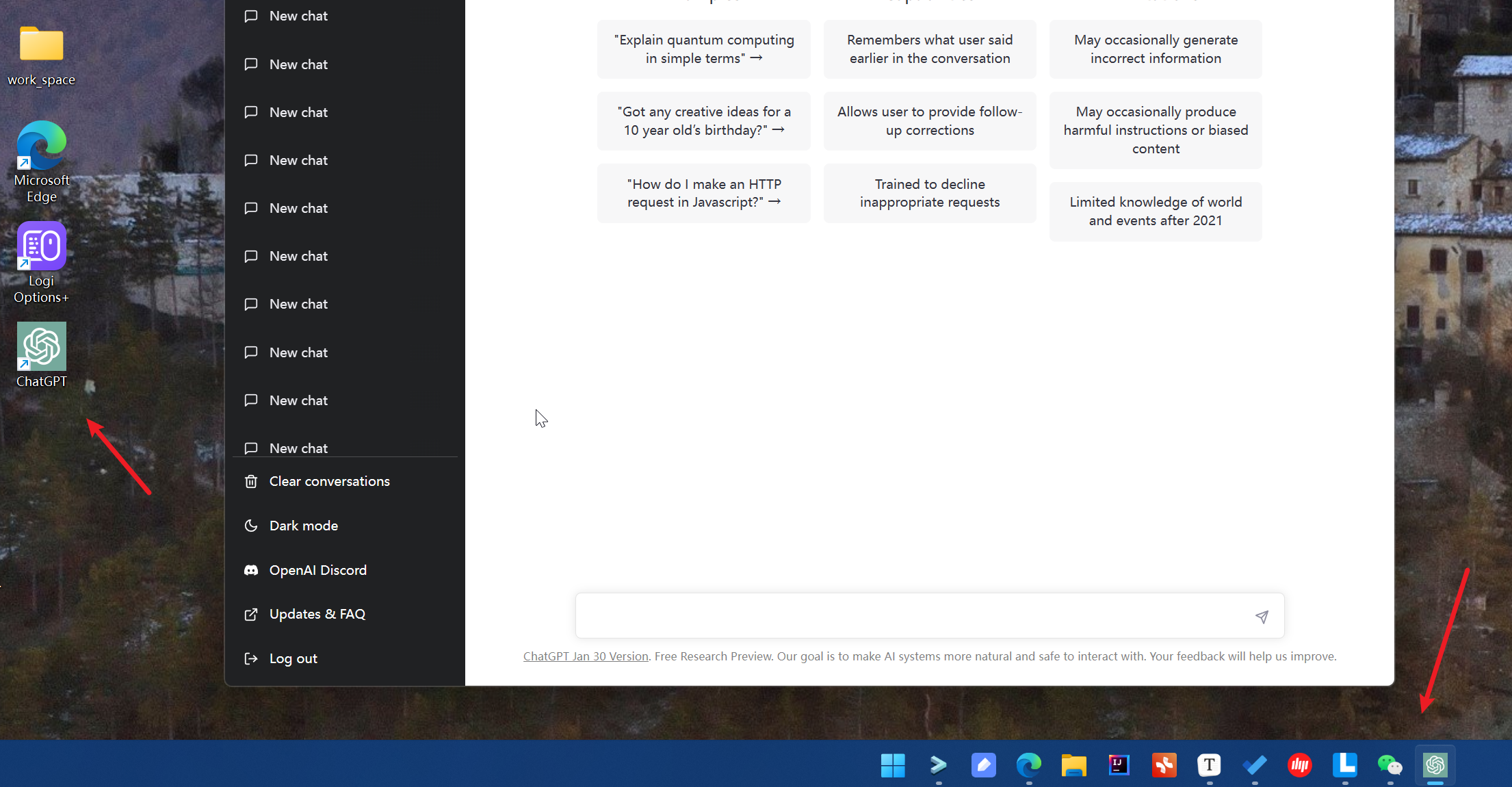
和网页版使用没有区别,左侧也可以切换不同的上下文:
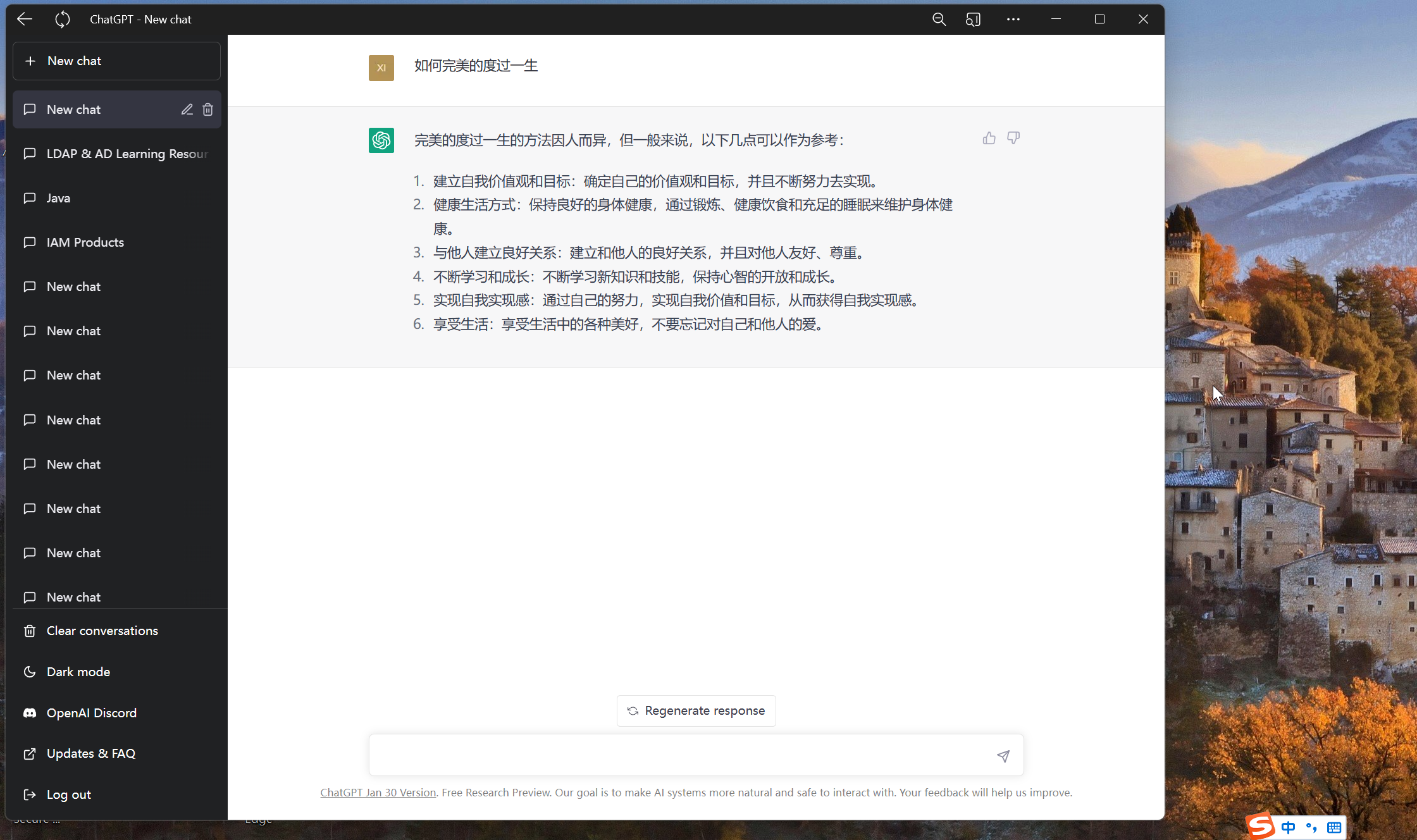
总结
日常使用和桌面应用没什么区别,Edge 保存为桌面应用后可以保持更长的连接会话,所以桌面版使用起来也更方便





【推荐】编程新体验,更懂你的AI,立即体验豆包MarsCode编程助手
【推荐】凌霞软件回馈社区,博客园 & 1Panel & Halo 联合会员上线
【推荐】抖音旗下AI助手豆包,你的智能百科全书,全免费不限次数
【推荐】博客园社区专享云产品让利特惠,阿里云新客6.5折上折
【推荐】轻量又高性能的 SSH 工具 IShell:AI 加持,快人一步
· DeepSeek “源神”启动!「GitHub 热点速览」
· 我与微信审核的“相爱相杀”看个人小程序副业
· 上周热点回顾(2.17-2.23)
· 如何使用 Uni-app 实现视频聊天(源码,支持安卓、iOS)
· 微软正式发布.NET 10 Preview 1:开启下一代开发框架新篇章